wikiテーブルのレコードは1レコードのみ
期限付きテーブルや記録テーブルは、1個のテーブルに複数のレコードがあります。
これらに対して、Wikiテーブルでは、1個のレコードしかありません。
この1レコードの“内容”に、マスター項目を入れていきます。
Wikiテーブル内の“内容”の入力方法としては、以下2パターンがあります。
①マスター項目名で直接連携する
例として「部署マスタ」をwikiテーブルで作成し、以下のように入力されている場合は、連携先のデータのリストボックスに「営業部」や「製造部」が表示され、選択すればそのまま「営業部」や「製造部」が実データに登録されます。
総務・人事部
営業部
製造部
品質管理部
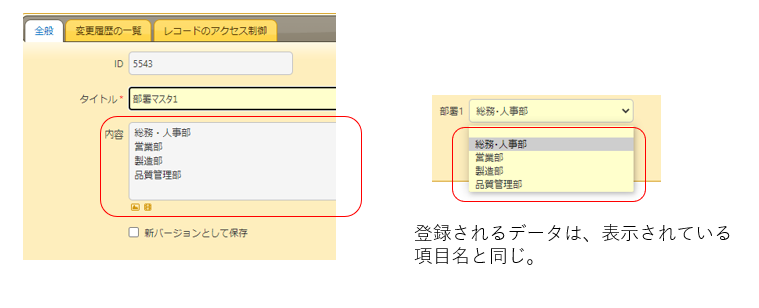
②マスター項目名に別の番号や記号を設定して連携
下記のように入力されている場合は、連携先のデータのリストボックスに「営業部」や「製造部」が表示され、選択されると「営業部」の前に入っている文字が実データに登録されます。
上記では、「営業部」は 10 が、「製造部」は 20 が登録されます。
10,総務・人事部
20,営業部
30,製造部
40,品質管理部
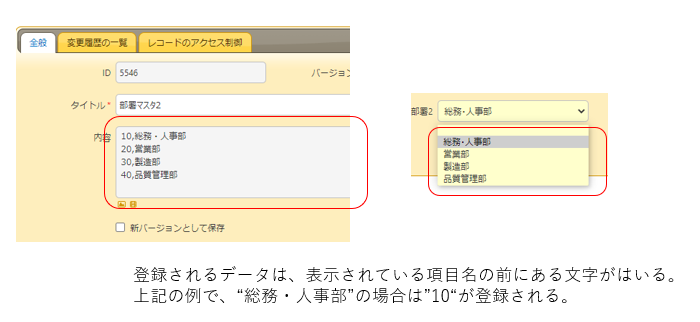
それぞれの連携方法の使い分け
①マスター項目名で直接連携する
リストボックスに表示されている文字が直接登録される点は、わかりやすいですが、登録する項目名が長ければ、その分レコードの容量が大きくなるという短所もあります。
②マスター項目名に別の番号や記号を設定して連携
例としてFAX番号で連携させる場合、リストボックスにFAX番号のみ表示されてもどこのFAX番号かわからず、選択する時に困ります。
このような場合、“内容”に以下のように登録すれば非常にわかりやすくなります。
03-1111-1234,03-1111-1234(CCS東京)
06-2222-3333,06-2222-3333(CCS大阪)
上記の場合、表示される項目は「03-1111-1234(CCS東京)」ですが、実データには「03-1111-1234」が登録されます。
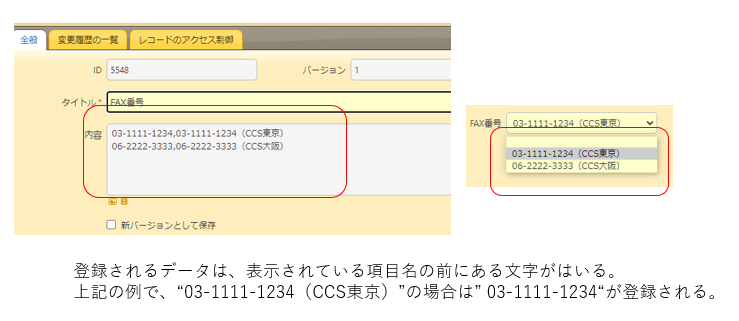
上記2パターンの特性を理解したうえで、wikiテーブルを使ったマスター連携を行って行けば、より使いやすいテーブルになりますね。
最後に注意事項です。
リンク設定をするときに、SiteIDを指定しますがWikiのIDより1つ少ない番号を指定してください。WikiのURLのIDが1000の場合は、999を指定します。ここはプリザンターの仕様となっていますので作法として覚えてください。
次回は、記録テーブルや期限付きテーブルをマスターテーブルとして連携する方法について記事を書く予定です!!
本ブログの内容について、もう少し詳細な内容が聞きたい、または不明点などございましたら、お気軽にお問い合わせください。
導入の支援、スクリプト開発などでお困りの場合は、当社で支援もいたします。
プリザンターに関する書籍(PDF版)も販売しております。
(プリザンター逆引き辞典、スタイル・スクリプトサンプル集、運用ノウハウ)
☆☆ブログ内容への質問や追加説明をご希望の方は
【問い合わせフォーム】 こちら からお気軽にお問い合わせください☆☆

 MAIL
MAIL

プリザンターでマスター連携する方法
こんにちは、CCS茶本です。
プリザンターを利用されている方ならば、マスター連携を活用して、業務を行っていると思います。
マスター連携方法としては、wikiでテーブルを作成して連携する方法と、テーブル同士でマスター連携する方法があります。
今回は、wikiテーブルを使ったマスター連携について、少し深堀したいと思います。